Содержание
- 1 Как зарегистрироваться на портале
- 2 Процедура упрощенной регистрации
- 3 Процедура стандартной регистрации
- 4 Процедура подтвержденной регистрации
- 5 Авторизация на портале
- 6 Пошаговая инструкция регистрации
- 7 Как создать новый личный кабинет Госуслуги?
- 8 Как создать профиль через Онлайн Банки?
- 9 Подтверждение учетной записи после регистрации
- 10 Возможные проблемы при регистрации
- 11 Инструкция по регистрации и подтверждению учетной записи Госуслуги
- 12 Регистрация упрощенной учетной записи
- 13 Регистрация стандартной учетной записи. Ввод личных данных
- 14 Проверка введенных данных
- 15 Подтверждение личности на Госуслуги
- 16 В заключение
- 17 Госуслуги Личный кабинет регистрация физического лица на https://www.esia.gosuslugi.ru
- 18 Регистрация упрощенной учетной записи на Госуслугах
- 19 Как сделать стандартную учетную запись на Госуслугах
- 20 Как подтвердить учетную запись на Госуслугах
При помощи единого портала государственных услуг доступно оперативное оформление документов, оплата пошлин, налогов и сборов, а также запись в различные инстанции. Но чтобы открыть доступ к работе с сервисом, потребуется зарегистрироваться на Госуслугах. О процедуре регистрации расскажем в этой статье.
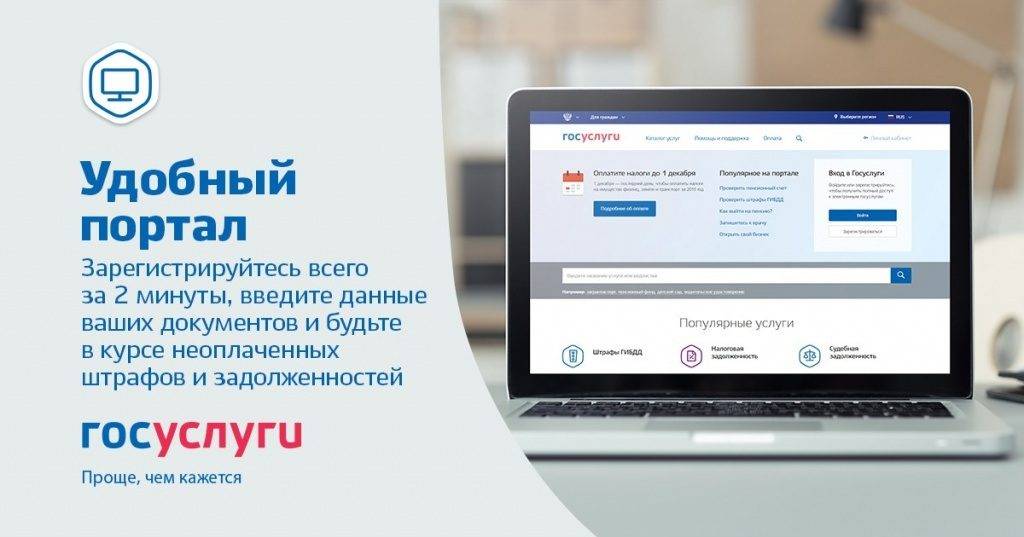
Как зарегистрироваться на портале
Пройти регистрацию на сайте Госуслуги вы можете несколькими способами. А именно:
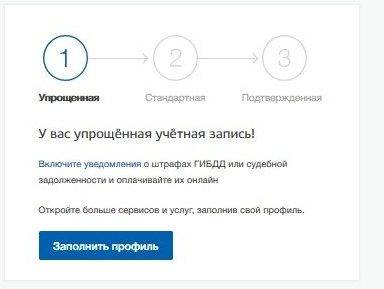
Поэтапная регистрация с поднятием уровня учетной записи:
- Упрощенный. Предполагает внесение Ф.И.О., мобильного номера и email в поля для регистрации на портале Госуслуги с последующим введением подтверждающего кода из СМС-сообщения.
- Стандартный. То есть персонализация профиля с использованием данных из удостоверения личности и СНИЛС. Удостоверением для граждан страны послужит паспорт гражданина РФ, а для иностранных лиц – иностранного государства. Сохраненная информация проверяется в ПФ и ФМС РФ в течение нескольких часов, а иногда – дней. О результатах ресурс уведомит вас по электронной почте, также информация доступна в ленте уведомлений Личного кабинета.
- Подтвержденный. Необходимо выбрать один из предложенных вариантов:
- Посещение МФЦ лично. На приеме следует представить удостоверение личности и СНИЛС.
- Почтой России. Подразумевает передачу кода в бумажном виде, направляемого клиентам почтовым отправлением.
- Онлайн. То есть через Почту Банк Онлайн либо интернет-банк Тинькофф.
- Посредством электронной подписи или УЭК. Подтверждение через электронную карту доступно для лиц, у которых срок действительности не истек. Для остальных граждан эта услуга недоступна, так как с 01.01.2017 УЭК не выпускаются.
Регистрация на портале Госуслуги через МФЦ. Осуществляется лично при визите в многофункциональный центр. Сотрудниками Центра обслуживания выполняется подтверждение личности при единовременном обращении заявителя. Услуги оказываются в любом учреждении вне зависимости от места регистрации и проживания клиента.
При помощи интернет-банка Тинькофф либо Почта Банк. Для клиентов этих организаций. Верификация проходит онлайн, а личность подтверждается автоматически после проверки личной информации.
Процедура упрощенной регистрации
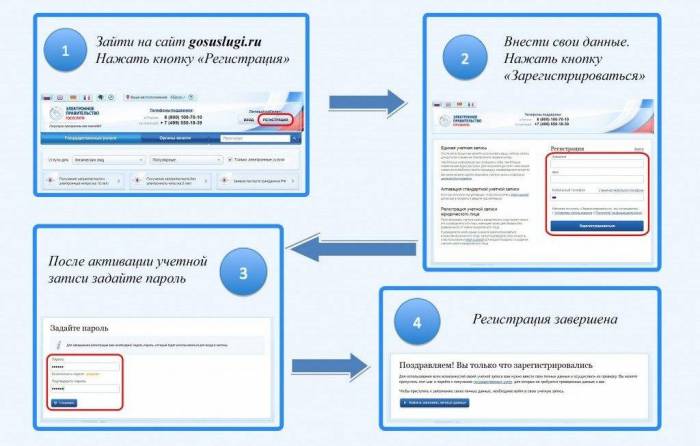
Верификация на сайте только при помощи мобильного телефона и без СНИЛС предполагает:
- Поиск официального ресурса в интернете. Он находится в первой выдаче при поиске через строку запросов в браузере либо по ссылке gosuslugi.ru.
- Вход в поле регистрации. Оно находится в левом верхнем углу на главной странице портала Госуслуги.
- Указание фамилии и имени регистрирующегося.
- Введение номера телефона с активной СИМ-картой и email-адреса.
- Подтверждение номера телефона, при помощи ввода кода, который приходит в виде смс-сообщения на указанный при регистрации номер телефона.
- Нажатие на кнопку «Зарегистрироваться».
- Составление пароля.
- Ввод регистрационых данных на портале
- Ввод пароля для завершения регистрации
При таком доступе, то есть уровне учетной записи доступна только часть справочной информации. А именно:
- Статистические данные.
- Бухгалтерская отчетность.
- Справки из библиотечных фондов.
Читайте также: Что делать, если потерял паспорт?
И если вы не планируете получать информацию других уровней, проводить онлайн-оплату задолженностей государству либо мобильно заказывать оформление и переоформление документов, то такой регистрации на портале Госуслуги хватит. А для открытия доступа потребуется прохождение следующего этапа. Кроме этого, зарегистрироваться на сайте можно, скачав мобильное приложение портала Госуслуги.
Процедура стандартной регистрации
Предполагает дальнейшее развитие профиля при помощи занесения личной информации в соответствующие поля Личного кабинета. Сначала подтверждается номер телефона, без чего внесение изменений в данные невозможно. Далее, заполняются поля, содержащие следующую информацию:
- Отчество, при отсутствии которого устанавливается галочка в соответствующее поле.
- Половая принадлежность.
- Дата и место рождения.
- Принадлежности к государству.
- Наименование удостоверения личности. Это паспорт гражданина РФ или иностранного лица. Серия с номером. А также дата выдачи и наименование органа, отвечающего за выдачу, с указанием кода подразделения.
- СНИЛС.
- Электронный адрес.
- ИНН.
- Переход из личного кабинета для заполнения данных профиля
- Заполнение персональных данных
- Заполнение паспортных данных
- Заполнение номера СНИЛС
- После заполнения анкеты приходит уведомление о том что проверка займет 15 минут
- Уведомлени о завершение проверки повышение учетной записи до «Стандартной»
Максимальный срок проверки данных – пять суток. Но чаще она проводится за несколько минут, реже – несколько дней. О результатах сообщат по электронной почте и в личном кабинете в разделе уведомлений.
Прохождение этой процедуры еще не предполагает полное владение сайтом. А чтобы оптимизировать дальнейшую работу с ресурсом потребуется подтверждение личности.
Процедура подтвержденной регистрации
Прохождение этой процедуры при регистрации предоставляет множество преимуществ. Так, открывается доступ ко всем данным и услугам, оказываемым со стороны государства. Кроме того, при заполнении анкет с подтвержденной личностью стандартная информация заносится автоматически.
Читайте также: Как не стать жертвой мошенников в сделках купли-продажи недвижимости
Проверить уровень полноты профиля на Госуслугах можно в Личном кабинете. По необходимости подтверждение проводится:
- Лично, то есть при посещении многофункционального центра с представлением удостоверения личности и СНИЛС.
- Почтой, при получении подтверждающего кода через Почту России.
- Онлайн, то есть через интернет-банк Тинькофф или Почту Банк Онлайн. Единственное условие – нахождение среди числа клиентов.
- Электронной подписью.
Посредством подтвержденного профиля доступно формирование учетной записи юрлица либо ИП.
Видео инструкция о регистрации на портале Госуслуги
Подтверждение личности через Почту России
Для этого потребуется заказать код в заказном письме через карточку с уровнями профиля Личного кабинета. Вам предложат указать почтовый адрес, на который затем отправится письмо с искомой комбинацией. Код вводится в том же блоке, где располагалась ссылка.
Срок, в который письмо дойдет до получателя, в стандартных ситуациях занимает до четырнадцати дней или двух недель. Отправление доступно для отслеживания на сайте организации, а по приходу в почтовый адрес почтальон доставит уведомление. Для получения письма в отделении Почты вам потребуется паспорт, извещение, а теперь еще и мобильный телефон с действующей СИМ-картой.
Важно знать, что при прохождении процедуры таким способом доступ на официальный сайт Налоговой инспекции РФ, расположенный по адресу nalog.ru, закрыт.
Как отслеживать заказное письмо с кодом подтверждения личности
Чтобы узнать о местоположении почтового отправления, несущего информацию о комбинации для подтверждения, требуется войти в него и перейти в Личный кабинет. Там в карточке с уровнями профиля присутствует ссылка на официальный сайт Почты России. Этот ресурс располагает данными о месте нахождения письма. Но стоит понимать, что подготовка отправления проходит в течение трех суток без учета выходных, а поэтому в это время отслеживание закрыто.
Подтверждение личности электронной подписью
Для проведения подобного рода процедуры понадобится:
- Подготовка носителя: токена или смарт-карты.
- Установка плагина для браузера.
- А также криптовайдера для некоторых пользователей.
- Выбор, что личность подтверждается при помощи УЭК.
- Указание сертификата проверки, если таковых несколько.
- Ввод пина для считывания ключа.
- Подпись заявки.
Далее, последует проверка представленных данных со стороны государства. И при положительном ответе уровень профиля поднимется до третьего.
Что такое усиленная квалифицированная электронная подпись и для чего она нужна
УКЭП – это подпись с дополнительной защитой: ключом проверки и подтвержденными средствами. Изготавливается при использовании криптографических средств, проверенных Федеральной службой безопасности России. Подлинность подтверждается соответствующим сертификатом от аккредитованного центра. Такая подпись по юридической силе приравнивается к написанной от руки. Она нужна для составления документов, требующих заверения печатью.
Читайте также: Льготы предоставляемые государством матерям одиночкам
Для подписания договоров некоторых уровней, декларации по налогам и отчетности для бухгалтеров хватит усиленной неквалифицированной подписи, то есть подтверждающей их неизменность после заверения.
А для формирования онлайн-сообщений муниципальным органам, инстанциям подойдет стандартная подпись, задействующая простейшую защиту вроде паролей с кодами для подтверждения факта своей установки.
Где вводить код подтверждения личности
Для занесения кодовой комбинации требуется, пройдя регистрацию на портале Госуслуги и авторизовавшись, проследовать к персональным данным. Там представлена карточка со схемой уровней учетной записи. Третий уровень регистрации достигается путем внесения подтверждающего кода. Информация неподтвержденного профиля доступна к редактированию до получения кода, но в таком случае потребуется повторный запрос о получении. А потому для ускорения процесса важно тщательно и безошибочно вносить личные данные.
Авторизация на портале
Вход на портале Госуслуги открыт при использовании телефона, email или СНИЛС. Для этого потребуется выбор соответствующего способа авторизации в поле для входа. Но стоит учитывать, если выбран мобильный либо почта, то войти через СНИЛС не получится, как и в противоположной ситуации. Помимо этого, понадобится введение пароля. Так, для входа на Госуслуги через пароль потребуется ввести логин с паролем и последующим нажатием на кнопку «Войти».
Еще один способ авторизоваться – это применить электронную подпись. Вход осуществляется так:
- Сначала пользователь выбирает, что хочет зайти на Госуслуги при помощи подписи. Тут ему придет запрос о подключении носителя ключа.
- Далее, он подключается.
- Выбирает сертификат проверки подписи с указанием СНИЛС владельца.
- Указывает пин-код.
- Подтверждает действия нажатием на кнопку «ОК».
Таким образом, регистрация на портале Госуслуги открывает множество путей для согласования с государственными органами, оперативного оформления документов и получения полного объема информации. Но она не так проста, как может это показаться. Для мобильной работы на Госуслугах проследуйте пошаговой инструкции по регистрации на сайте из этой статьи, тщательно проверив личные данные.
Официальный сайт Госуслуги позволяет выполнить регистрацию физического лица. Создайте личный кабинет на портале государственных услуг, чтобы получить доступ ко всем услугам на сайте.
Зарегистрироваться на Госуслугах можно с использованием пошаговой инструкции. Все, что вам нужно сделать – это следовать указаниям на странице. Создание новой учетной записи не занимает много времени.
Заранее приготовьте паспортные данные и номер СНИЛС, мобильный телефон и адрес электронной почты. Данные с документов понадобятся вам для повышения уровня аккаунта до статуса «стандартный» — благодаря этому уровню будут доступны основные виды государственных услуг на сайте Госуслуги.
госуслугиЕдиная система идентификации и аутентификацииРегистрацияна портале Госуслуги
Пошаговая инструкция регистрации
Инструкция по регистрации нового пользователя на официальном сайте Госуслуги. Выполняя данные пошаговые действия, вы сможете создать новый личный кабинет для физического лица.
- Перейдите на официальный сайт, на страницу регистрации, по ссылке https://esia.gosuslugi.ru/registration/.
- В поля для ввода информации введите свою фамилию, имя, номер мобильного телефона (на него придет СМС с подтверждающим кодом) и адрес электронной почты (его нужно будет подтвердить по завершении регистрации).
- После завершения заполнения, нажмите на кнопку «Зарегистрироваться».
- На следующей странице вам нужно будет подтвердить номер телефона, на него придет СМС. Введите код из сообщения и подтвердите свое действие.
- Завершающий этап создания личного кабинета Госуслуги – это создание хорошего пароля для доступа в учетную запись. Придумайте максимально сложный набор символов и цифр, которые будет тяжело подобрать. Для примера, ваш пароль должен выглядеть следующим образом: «Familia12*1!?1».
- Запишите придуманный пароль и нажмите на кнопку «Готово». После этого вы будете перенаправлены на основную страницу с вашими данными.
На этом главный этап регистрации окончен, теперь нужно заполнить основную информацию о физическом лице. Предварительно пройдите активацию электронного адреса почты, на него должна прийти ссылка для активации.
- На основной странице личного кабинета Госуслуги введите номер СНИЛС, проверьте правильность введенных паспортных данных, укажите место проживания, введите номер полиса ОМС.
- При наличии транспортного средства укажите информацию о водительских правах.
- Если у вас есть дети, то добавьте их полные данные в список. Для этого вам понадобится следующий набор данных: ФИО, пол, дата рождения, СНИЛС (необязательно), ИНН (необязательно), ОМС и свидетельство о рождении.
Заполнив все нужные формы в учетной записи, вы получите статус «стандартная» — это означает, что вы сможете пользоваться основными услугами портала государственных услуг. Для доступа ко всему функционалу сайта Госуслуги, вам нужно пройти подтверждение личности.
Зарегистрироваться
Регистрация на портале Госуслуги открывает для россиян доступ к сотням государственных услуг. Пользователи могут общаться с различными ведомствами, отправлять заявления, получать справки и выписки онлайн. Процесс создания личного кабинета занимает буквально 5-10 минут.
Как создать новый личный кабинет Госуслуги?
Зарегистрировать личный кабинет на Госуслугах можно несколькими способами. На данной странице представлен список всех возможных способов создания учетной записи физического лица.
Пользователь может выбрать любой способ регистрации – они равнозначны. По завершении процедуры он получает готовый к работе личный кабинет. Для получения полного доступа ко всем государственным услугам необходимо выполнить подтверждение аккаунта.
Отдельные способы регистрации подразумевают автоматическое подтверждение пользовательских аккаунтов. Для этого личные кабинеты регистрируются через онлайн-банкинги.
Пошаговая инструкция регистрации физического лица
Инструкция демонстрирует как с помощью обычного веб браузера на компьютере, ноутбуке или мобильном устройстве, можно выполнить семь основных шагов для создания кабинета.
- Перейдите на портал Госуслуги, воспользовавшись любым браузером. Установка каких-либо сертификатов и браузерных дополнений не потребуется. Адрес сайта для перехода — www.gosuslugi.ru.
- Приготовьте документы и мобильный телефон. Минимальный набор документов – паспорт и СНИЛС. Также рекомендуется сразу же указать ИНН, данные водительского удостоверения и полис обязательного медицинского страхования (ОМС).
- Нажмите кнопку Зарегистрироваться на главной странице портала Госуслуги.
- Заполните стартовую форму, указав имя, фамилию, номер мобильного телефона и адрес электронной почты.
- Нажмите кнопку Зарегистрироваться и дождитесь получения подтверждающего кода в виде SMS. Код действителен в течение пяти минут. Не получили код? Запросите его заново по истечении 300 секунд. Если обнаружили ошибку во введенных данных, то вернитесь назад по ссылке Изменить данные и внесите изменения.
- Придумайте и укажите надежный пароль на следующей страничке. Также возможна автоматическая генерация надежных паролей по ссылке Сгенерировать пароль. Не забудьте сохранить пароль в надежном месте или запомните его.
- Нажмите кнопку Готово для завершения создания личного кабинета на портале Госуслуги.
Аккаунт готов, теперь нужно добавить в него данные своих документов и прописать личные данные. Используйте следующую пошаговую инструкцию, чтобы заполнить основную информацию в своей учетной записи.
Чем больше данных вы введете на этом и последующем этапах, тем меньше вам понадобится вводить информацию при запросе той или иной услуги на сайте государственных услуг РФ.
- Впишите в форму отчество или, при его отсутствии, установите галочку напротив пункта Нет отчества. Оставлять поле пустым нельзя.
- Укажите пол – мужской или женский.
- Выберите в календаре дату рождения или пропишите ее вручную в формате ДД.ММ.ГГГГ.
- Откройте паспорт и перепишите оттуда точное место рождения – оно указывается как в паспорте, это важно.
- Укажите в форме серию и номер паспорта, дату его выдачи и орган, выдавший документ. Также указывается код подразделения. Воспользуйтесь загранпаспортом при отсутствии паспорта гражданина Российской Федерации.
- Впишите в форму номер СНИЛС (страховой номер индивидуального лицевого счета), он состоит из 11 цифр.
Данные введены – остается отправить их на проверку, нажав кнопку «Сохранить». Проверка занимает от нескольких минут до нескольких дней, все зависит от доступности и загруженности сервисов ФМС и ПФР.
В процессе ожидания можно заняться вводом данных других документов. Укажите ИНН, чтобы своевременно получать сведения о налоговых и судебных задолженностях. Впишите реквизиты водительского удостоверения, чтобы получить доступ к штрафам ГИБДД.
Указав номер ОМС, пользователи портала получают возможность записываться на прием к врачу онлайн. Дополнительно указываются данные военного билета и загранпаспорта, также можно указать данные детей для получения доступа к образовательным, медицинским и некоторым другим услугам.
Регистрация в Госуслугах через приложение
При отсутствии компьютера или ноутбука, можно зарегистрироваться на портале с помощью мобильного приложения Госуслуги. Скачайте его из Google Play или App Store, в зависимости от используемой мобильной платформы. Не скачивайте приложение из сторонних источников – это небезопасно.
Для регистрации на портале Госуслуги установите приложение и следуйте инструкции.
- Запустите приложение, пропустите стартовую информацию об основных возможностях, нажмите кнопку Регистрация.
- Заполните простую форму – в ней указываются имя, фамилия и номер мобильного телефона для приема SMS.
- Дождитесь получения подтверждающего CMC с кодом, введите код на следующей страничке. Код действителен в течение пяти минут.
- Придумайте четырехзначный защитный код для входа в приложение – он задается дважды.
- Нажмите кнопку Продолжить, в открывшейся форме укажите отчество, пол, дату рождения и гражданство.
- В следующих формах укажите данные документов – паспорта, СНИЛС. При необходимости, добавьте другие документы.
После проверки введенных данных в ФМС и ФПР вы получите рабочий личный кабинет. Далее остается подтвердить личность любым удобным способом – в центрах обслуживания, банковских отделениях, МФЦ или с помощью онлайн-банкингов.
Как создать профиль через Онлайн Банки?
Данный способ регистрации на Госуслугах предназначен для клиентов Сбербанка, Почта Банка и банка Тинькофф. Его основные преимущества – не нужно возиться с документами, не нужно подтверждать учетную запись.
Пошаговая инструкция по регистрации на Госуслугах через Сбербанк Онлайн.
- Перейдите в Сбербанк Онлайн, авторизуйтесь с логином и паролем.
- Выберите пункт Регистрация на Госуслугах во вкладке Прочее.
- Нажмите кнопку Зарегистрироваться, проверьте паспортные данные, укажите СНИЛС, электронную почту и код подразделения органа, выдавшего паспорт.
- Нажмите кнопку Продолжить для отправки данных на портал Госуслуги.
- Подтвердите действие с помощью SMS-кода.
Личный кабинет готов – проверка документов займет от нескольких минут до нескольких дней. Для входа на портал используйте логин и пароль. В качестве логина выступает мобильный телефон, почта или СНИЛС, пароль поступит в виде SMS. При необходимости, авторизуйтесь в личном кабинете портала Госуслуги и добавьте дополнительные документы.
Пошаговая инструкция для клиентов банка Тинькофф.
- Авторизуйтесь в личном кабинете на официальном сайте банка.
- Перейдите в раздел Платежи – Госуслуги, выберите услугу Регистрация на Госуслугах.
- Подтвердите правильность указанных данных и нажмите кнопку Зарегистрироваться.
После отправки заявки на регистрацию остается дождаться SMS с подтверждением и паролем для входа на портал. При необходимости, авторизуйтесь на Госуслугах и впишите данные других документов.
Что касается Почта Банка, то здесь процедуры регистрации на портале Госуслуги не предусмотрено. Клиенты банка могут подтвердить лишь уже существующий личный кабинет.
Подтверждение учетной записи после регистрации
Для получения полного доступа ко всем государственным услугам необходимо подтвердить учетную запись. Самый простой способ – заказать подтверждающее письмо с кодом, которое поступит обычной почтой. Авторизуйтесь на портале Госуслуги и укажите код из письма прямо на главной странице личного кабинета.
Следующий способ подтверждения – в одном из центров обслуживания. В их список входят коммерческие банки, отделения Пенсионного фонда и МФЦ. Карта расположения центров находится на портале Госуслуги – при визите в выбранный центр возьмите с собой паспорт.
Инструкция для клиентов Почта Банка.
- Авторизуйтесь в системе Почта Банк Онлайн.
- Перейдите в раздел Оплатить – Госуслуги – Подтверждение профиля Госуслуг.
- Подтвердите правильность персональных данных и документов, отправьте заявку.
- Спустя пару минут аккаунт получит статус подтвержденной.
Инструкция для клиентов Сбербанка.
- Авторизуйтесь в банкинге Сбербанк Онлайн.
- Перейдите в раздел Прочее – Регистрация на Госуслугах.
- Проверьте правильность персональных данных и документов, нажмите на кнопку Подтвердить учетную запись.
- Система найдет нужную учетную запись и подтвердит ее.
Инструкция для клиентов банка Тинькофф.
- Авторизуйтесь в банкинге банка Тинькофф.
- Перейдите в раздел Платежи – Госуслуги.
- Проверьте правильность персональных данных и документов, нажмите на кнопку Зарегистрироваться.
- Спустя пару минут учетная запись получит статус подтвержденной.
Возможные проблемы при регистрации
При регистрации на портале Госуслуги пользователи нередко сталкиваются со сложностями. Самые частые проблемы и их решения указаны ниже.
Не могу зарегистрироваться – что делать?
Еще раз перечитайте инструкции по регистрации. Они написаны доступным языком – справится даже ребенок. Не получается зарегистрироваться самостоятельно? Попросите сделать это друзей или родственников, обладающих компьютерной грамотностью.
Можно ли зарегистрироваться заново?
Повторная регистрация действительно возможна, но предварительно нужно удалить уже существующий аккаунт.
- Авторизуйтесь на портале Госуслуги.
- Перейдите на вкладку Настройки учетной записи.
- Нажмите ссылку Удалить учетную запись.
- Введите пароль и поставьте галочку Я не робот.
- Учетная запись удалена, можно регистрировать новую.
При отсутствии доступа к личному кабинету удалите аккаунт на Госуслугах в ближайшем МФЦ или отделении Пенсионного фонда. С собой нужно иметь паспорт. После удаления учетной записи приступайте к регистрации новой – все инструкции изложены выше.
Решение других проблем через службу поддержки
Не получается зарегистрироваться на портале Госуслуги? Позвоните на горячую линию по номеру 8-800-100-70-10. Для звонков с мобильного телефона можно использовать короткий номер 115. Дождитесь ответа специалиста, обрисуйте проблему и следуйте подсказкам.
Прежде чем вы начнете пользоваться государственными услугами через интернет не выходя из дома и не тратя время в очередях, необходимо зарегистрироваться на портале госуслуг Gosuslugi.ru. Процесс создания учетной записи рассмотрим пошагово ниже, уделив каждому этапу регистрации отдельное внимание.
На портале есть несколько уровней учетных записей: упрощенная, стандартная и подтвержденная. От уровня учетной записи зависит набор услуг, доступных для получения. Для полноценного использования портала и получения услуг, таких как оформление загранпаспорта, вам необходимо завести сначала упрощенную учетную запись, после этого ввести и отправить на проверку личные данные, а затем подтвердить личность одним из нескольких способов.
Читайте также: Личный кабинет Госуслуги.
Содержание
Инструкция по регистрации и подтверждению учетной записи Госуслуги
Что понадобится для регистрации на портале Госуслуги?
- мобильный телефон или электронная почта;
- паспортные данные;
- страховое свидетельство обязательного пенсионного страхования (номер СНИЛС).
Перейдите на госуслуги.ру (официальный сайт) и кликните по кнопке «Зарегистрироваться». Форма регистрации расположена на странице https://esia.gosuslugi.ru/registration/.
Регистрация упрощенной учетной записи
На данном этапе вам необходимо заполнить 3 поля: фамилия, имя, номер мобильного телефона или адрес электронной почты.
Корректно заполните форму и нажмите кнопку «Зарегистрироваться». После этого подтвердите номер мобильного телефона или электронную почту.
Если вы указали номер мобильного, на следующей странице в поле «Код подтверждения» введите комбинацию из цифр, высланных вам в виде SMS-сообщения. Затем нажимаем кнопку «Продолжить». Если код указан корректно и система подтвердила номер телефона, на следующей странице необходимо придумать пароль и ввести его два раза. Будьте внимательны, данный пароль будет использоваться для входа в личный кабинет, поэтому не рекомендуется использовать простые комбинации цифр или букв. Если при регистрации вы указали адрес электронной почты вместо номера мобильного телефона, вам потребуется перейти по ссылке из письма, высланного системой на электронный ящик. Затем так же задать пароль для входа.
Обратите внимание, нажав по ссылке «Сгенерировать пароль», система сама придумает для вас сложный и валидный пароль. Если вы воспользовались этой функцией, обязательно запишите созданный пароль и сохраните в надежном месте!
Регистрация упрощенной учетной записи завершена! Теперь вы можете пользоваться ограниченным количеством государственных услуг, подтверждение личности для которых не требуется, а так же получать услуги справочно-информационного характера. Для того, чтобы вы смогли полноценно пользоваться порталом, вам нужно заполнить личную информацию и подтвердить личность, тем самым повысив уровень аккаунта. Об этом речь пойдет ниже.
Регистрация стандартной учетной записи. Ввод личных данных
После уведомления об успешно завершенной регистрации, система перенаправит вас на форму заполнения личных данных. Она включает в себя паспортные данные и номер СНИЛС. Эти документы необходимо подготовить заранее. После ввода личных данных и их проверки уровень учетной записи повысится до стандартной и вы будете иметь больше возможностей по получению услуг на портале.
Вам понадобится паспорт и номер СНИЛС (смотреть фото).
Личные данные следует заполнять внимательно и аккуратно. После этого необходимо отправить их на автоматическую проверку, нажав кнопку «Сохранить».
Если вы не станете заполнять информацию о себе и перейдете на страницу личных данных ЕСИА, увидите информацию о том, что имеете упрощенную учетную запись, предложение заполнить профиль и описание преимуществ подтвержденной учетной записи. Благодаря ей вы сможете пользоваться всеми услугами, представленными на портале, в том числе оформить загранпаспорт через интернет. Ввести основную информацию для получения стандартной учетной записи можно перейдя по кнопке «Заполнить профиль».
Проверка введенных данных
После заполнения формы на предыдущем этапе, указанные личные данные отправляются на автоматическую проверку в Пенсионный Фонд РФ и МВД.
Затем система попробует найти ваш ИНН в реестрах Федеральной Налоговой Службы России.
С результатами проверки вы сможете ознакомиться через несколько минут. В особых случаях она может занять более суток, но случается такое редко. После того как данная процедура успешно завершится, на мобильный телефон или на адрес электронной почты будет выслано уведомление с результатом проверки, а так же соответствующий статус отобразится на сайте.
Теперь вы имеете стандартную учетную запись и можете воспользоваться ограниченным набором услуг, например, «Запись на приём к врачу» и «Регистрация автомобиля».
Подтверждение личности на Госуслуги
Чтобы полноценно пользоваться государственными услугами через интернет, вам необходимо иметь подтвержденную учетную запись. На портале существует 3 способа подтверждения личности: личное посещение ближайшего центра обслуживания (отделение ФГУП «Почта России», МФЦ России, центр обслуживания клиентов ОАО «Ростелеком», и др.); интернет-банк Сбербанка, Тинькофф-банка или Почта-банка; ввод на сайте персонального кода подтверждения, полученного из заказного письма от официального сайта Госуслуг.
Личное обращение в центр обслуживания пользователей
Это рекомендованный способ подтверждения личности.
Этот способ предполагает посещение специализированного центра обслуживания. Таковым может являться МФЦ, отделение Почты России, Пенсионного Фонда, Управление МВД России, офис компании «Ростелеком», отделение банка и т.д. Подтвердить личность таким способом вы можете бесплатно в любой момент, просто посетив центр из списка предложенных на сайте госуслуг. Вам потребуется предъявить документ, который был указан на этапе ввода личных данных (паспорт гражданина Российской Федерации или иной) и СНИЛС.
Перейдите по кнопке «Найти ближайший центр обслуживания» на странице личных данных.
Точками на карте обозначены такие центры. Нажмите на них для получения информации о режиме работе каждого из центров.
Не забудьте выйти из учетной записи и снова авторизоваться на портале после подтверждения личности этим способом для того, чтобы вам открылись все услуги.
Через интернет-банк Тинькофф, Почта-банка или Сбербанка
Новый способ подтверждения личности на портале Госуслуги — через Сбербанк Онлайн, Тинькофф-банк или Почта-банк. Если вы являетесь клиентом одной из организаций, войдите в личный кабинет интернет-банка и воспользуйтесь небольшой инструкцией:
Тинькофф-банк
Подробную инструкцию по этому способу мы описали в статье Регистрация и подтверждение личности в Госуслугах через Тинькофф банк.
Сбербанк Онлайн
Почта-банк
Заказное письмо
Подтвердив личность данным способом, вы не сможете получить доступ к личному кабинету налогоплательщика на портале nalog.ru.
В этом случае письмо с кодом подтверждения личности будет выслано на указанный вами почтовый адрес. Пример такого письма и его содержимого вы можете видеть ниже. Код высылается заказным письмом, то есть в почтовый ящик вам придет извещение на его получение в отделении Почты России. Там будет необходимо предъявить документ, удостоверяющий личность, и извещение. Среднее время доставки письма составляет около 2-х недель с момента отправки.
Найдите ссылку «Подтвердить личность заказным письмом» и перейдите по ней.
Введите адрес, на который должно быть доставлено письмо и нажмите кнопку «Заказать».
После получения кода данным способом, вам нужно ввести его в специальное поле на главной странице персональных данных своего личного кабинета:
Через некоторое время (обычно на следующие сутки) после отправки письма с кодом, для вас будет доступна бесплатная услуга проверки пути его следования на сайте Почты России (трекинг).
Путь следования письма на сайте почты России выглядит так:
Так же существует способ подтверждения личности с помощью средства электронной подписи или универсальной электронной карты.
Результат после подтверждения личности
Если код подтверждения личности введен и успешно проверен, вам станут доступны все услуги на портале, а на странице личного кабинета появится отметка подтвержденной учетной записи. Так же придет SMS-оповещение об успешном завершении процедуры. Поздравляем!
Чтобы начать пользоваться услугами через интернет после подтверждения, выйдите из личного кабинета и снова войдите под своей учетной записью.
В заключение
В заключение инструкции рекомендуем ознакомиться с небольшим видеороликом, в котором показаны преимущества подтвержденной учетной записи на портале госуслуг.
<center></center>Успешной работы с порталом «Госуслуги»!
Каждому из нас рано или поздно приходится получать какие-либо государственные услуги, и если раньше это было сопряжено с обращением в разнообразные учреждения и, соответственно, с простаиванием в очередях и затратой массы времени и сил, то в современных реалиях получить целый ряд госуслуг можно через интернет прямо из дома, или не покидая рабочее место. И это стало возможным благодаря порталу Госуслуги, пользоваться которым и получать государственные услуги онлайн могут только зарегистрированные пользователи. Именно поэтому мы расскажем, как зарегистрироваться на сайте Госуслуги.ру физическому лицу пошаговая инструкция в 2019 году! Содержание статьи:
Госуслуги Личный кабинет регистрация физического лица на https://www.esia.gosuslugi.ru
Регистрация в Личном кабинете портала Госуслуги физическому лицу обязательна необходима, иначе пользователь не сможет получать государственные услуги на сайте. Стоит заметить, что при регистрации на портале https://www.esia.gosuslugi.ru пользователь может получить 3 вида учетных записей:
- Упрощенная — простая регистрация без указания паспортных данных. Предоставляет доступ к весьма ограниченному количеству услуг;
- Стандартная — ее пользователь получает, указав паспортные данные, а также номер СНИЛС. Стандартная учетная запись расширяет список доступных услуг, однако, также не позволяет получать множество услуг;
- Подтвержденная — получает пользователь, после подтверждения личности одним из доступных способов. Предоставляет доступ ко всем услугам на портале (для получения водительских прав, оформления загранпаспорта, регистрации транспортных средств и прочее).
Регистрация упрощенной учетной записи на Госуслугах
Пользователи интересуются, как правильно зарегистрироваться на сайте Госуслуги? На самом деле ничего сложного в процедуре регистрации на портале Госуслуги нет. Регистрация на портале начинается с регистрации упрощенной учетной записи на Госуслугах. Пошаговая инструкция, как зарегистрироваться на официальном сайте Госуслуги.ру физическому лицу:
- Прежде всего необходимо перейти на портале Госуслуги.ру и нажать на кнопку «Зарегистрироваться»;
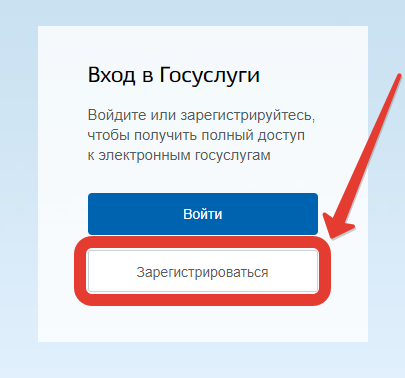
- Далее на открывшейся странице необходимо указать имя и фамилию — важно вводить настоящие данные, как они записаны в паспорте. Затем необходимо указать действующий номер телефона, а также электронную почту и нажать на кнопку «Зарегистрироваться»;
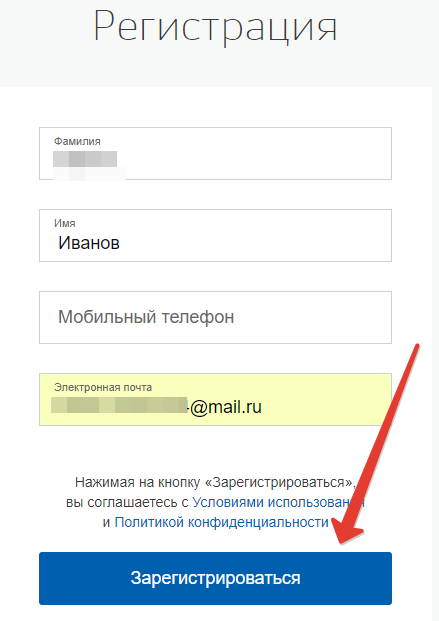
- На указанный номер телефона придет смс с кодом подтверждения, который необходимо ввести в соответствующее поле и нажать на кнопку «Продолжить»;
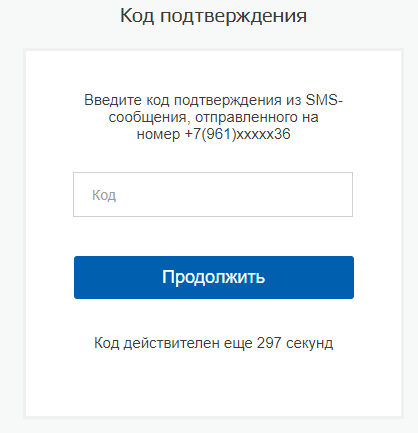
- После чего необходимо придумать и ввести правильный и безопасный пароль. Здесь пользователь может воспользоваться генератором паролей — система сама подберет надежный и безопасный пароль, который необходимо скопировать в соответствующие поля и нажать на кнопку «Готово»;
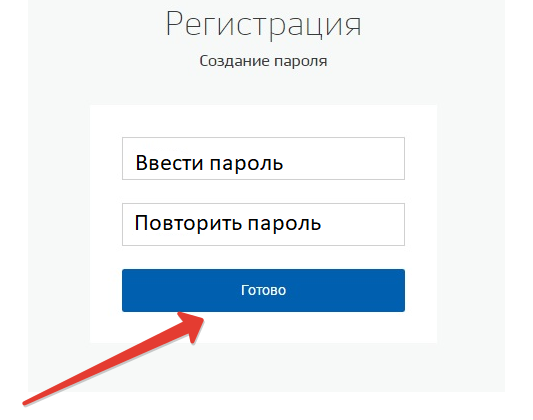
Как сделать стандартную учетную запись на Госуслугах
А как перейти в стандартную учетную запись на Госуслугах? Для того, чтобы создать стандартную учетную запись в Госуслугах пользователь должен ввести данные паспорта и СНИЛС. Итак, чтобы сделать стандартную учетную запись на Госуслугах необходимо:
- Перейти в раздел заполнения личных данных — после регистрации упрощенной записи система сама перенаправит пользователя в данный раздел;
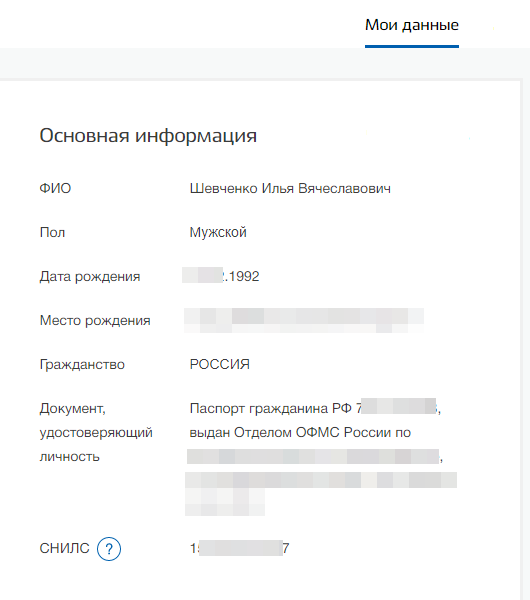
- Необходимо внимательно заполнить все данные в соответствующие поля и нажать на кнопку «Продолжить»;
- После этого начнется процедура проверки указанных пользователем данных в ФМС и Пенсионном фонде РФ, которая может длиться от нескольких часов до нескольких суток. По завершении проверки пользователь получит смс сообщение и уведомление в Личном кабинете о том, что статус учетной записи повышен до стандартной.
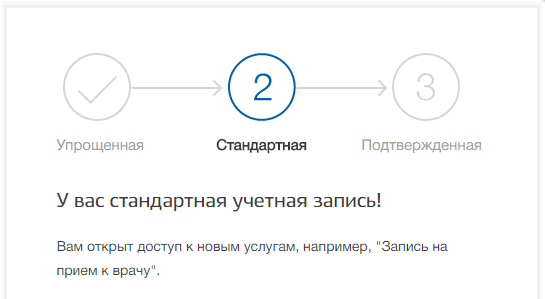
Как подтвердить учетную запись на Госуслугах
Как подтвердить учетную запись на Госуслугах? Подтверждение учетной записи на Госуслугах осуществляется несколькими способами:
- Обратиться в ближайший Центр обслуживания пользователей лично, предъявить специалистам паспорт и СНИЛС, и подтвердить личность для Госуслуг;
- Использовать для подтверждения личности электронную подпись, которую оформляют в МФЦ;
- Заказать код подтверждения письмом через Почту России, то есть пользователю в течение двух недель придет заказное письмо с кодом подтверждения, которое необходимо забрать в отделении Почты России по месту жительства. Затем следует просто войти в Личный кабинет и нажать на кнопку «Подтвердить» и ввести полученный код подтверждения. После чего пользователь получит подтвержденную учетную запись и доступ ко всем услугам портала Госуслуги.
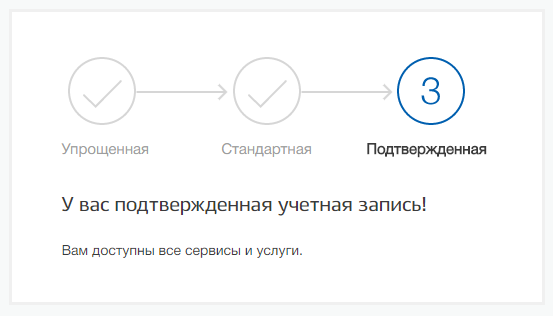
Однако, нельзя не упомянуть про недостаток третьего способа — подтверждения учетной записи при помощи заказного письма — в этом случае пользователь не получит доступ к Личному кабинету налогоплательщика на сайте Федеральной налоговой службы через портал Госуслуг.
Также, необходимо понимать, что регистрация юридического лица на Госуслугах возможно только пользователем, который получил подтвержденную учетную запись на портале!
Вот таким образом и происходит регистрация в Личном кабинете на едином портале https://www.esia.gosuslugi.ru физического лица, то есть так можно зарегистрироваться в Личном кабинете портала Госуслуги https://esia.gosuslugi.ru/registration/, а также повысить учетную запись до стандартной, а затем и подтвердить личность на Госуслугах для получения доступа к полному списку услуг портала!
Используемые источники:
- https://ogosuslugah.ru/poshagovaya-instruktsiya-po-registratsii-na-portale-gosuslugi/
- https://xn—-8sbdfaprdpg3ad3bazec.xn--p1ai/registration.html
- https://gosuslugi.expert/registraciya.html
- https://vsegosuslugi.ru/registraciya-na-saite-gosuslugi/
- http://gosuslugi-site.ru/kak-zaregistrirovatsya-poshagovaya-instruktsiya/


 Как зарегистрироваться на сайте Госуслуги.ру физическому лицу пошаговая инструкция 2020
Как зарегистрироваться на сайте Госуслуги.ру физическому лицу пошаговая инструкция 2020 Как зарегистрироваться на Госуслугах физическому лицу пошаговая
Как зарегистрироваться на Госуслугах физическому лицу пошаговая Как зарегистрироваться на Госуслугах; пошаговая инструкция
Как зарегистрироваться на Госуслугах; пошаговая инструкция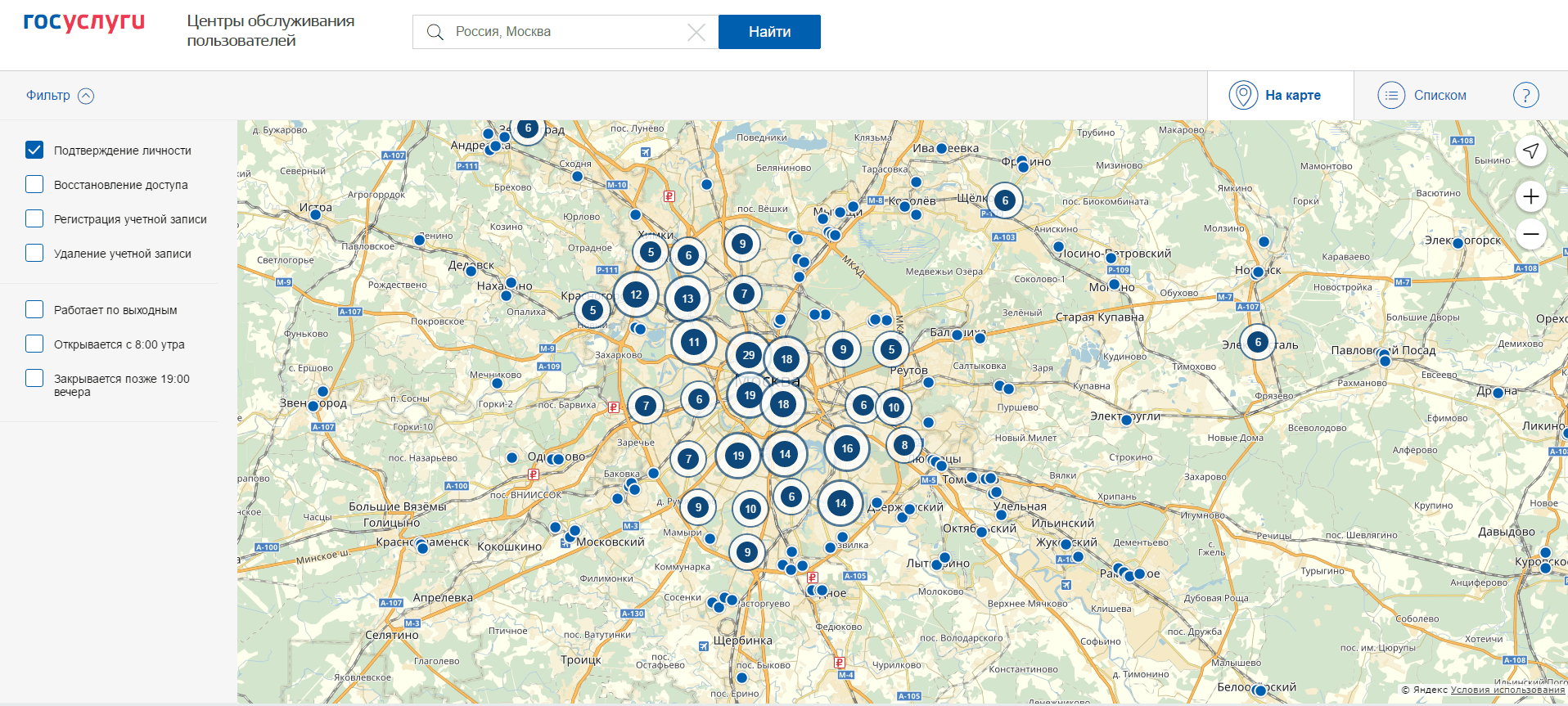
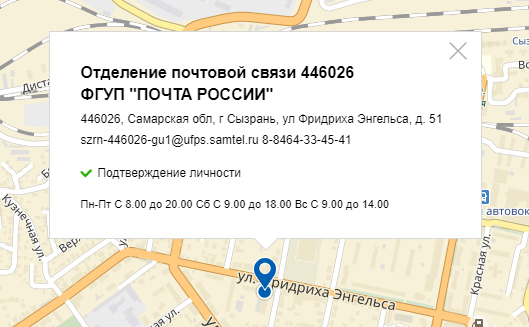
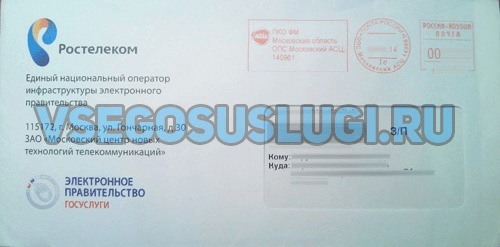


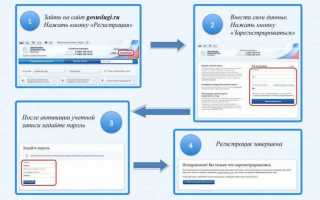

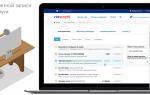 Пошаговая инструкция по регистрации на портале Госуслуги
Пошаговая инструкция по регистрации на портале Госуслуги Личный кабинет Госуслуги Рязань – официальный сайт, вход, регистрация
Личный кабинет Госуслуги Рязань – официальный сайт, вход, регистрация ?? Как зарегистрироваться и проголосовать онлайн по поправкам в Конституцию
?? Как зарегистрироваться и проголосовать онлайн по поправкам в Конституцию Портал госуслуги: какой тип учетной записи выбрать
Портал госуслуги: какой тип учетной записи выбрать